最新のiOS16がリリースされて以来、多くのユーザーがiPhone、iPad、またはiPodtouchでiOS16にアップデートして、より多くの新機能を体験しようとしました。ただし、一部のユーザーは、iOS 16にアップデートした後、Siriが機能しなくなったと報告しています。Siriと話していると、Siriに私の音が聞こえず、話している間は波線が動かないようです。シリは耳が聞こえなくなります。
では、iOS 16のアップデート後にSiriが機能しないのを修正するにはどうすればよいですか?この質問に答えるために、この記事では、Siriエラーを解決して通常の状態に戻す方法を説明します。
シリとは何ですか?
Siriは、iPhone、iPad、またはiPod touchのインテリジェントな音声制御機能として、物事を成し遂げるためのより簡単で、より速く、そして興味深い方法を提供します。「Hey Siri」と言った後にSiriにリクエストすると、Siriが質問に答えたり、友達に電話をかけたり、メッセージを送信したり、カレンダーを確認したり、午前6時30分に起きるように通知したり、自分撮りをしたりするのに役立ちます。
Siriが機能しない場合、質問を理解できない場合、または質問に応答しない場合は、次のヒントを参照してSiriを自分で修正できます。各手順が完了したら、Siriが機能するかどうかを確認してください。
1.Siriをオフ/オンにします
まず、Siri機能がオンになっていて、「 HeySiri」 と レイズが話すことを許可する機能が有効になっていることを確認してください。
[ 設定 ]> [一般 ] >Siriに移動します。Siriがオンになっている場合は、オフにしてからもう一度オンにしてSiriをアクティブにします。そして、あなたはここでさまざまな機能を見つけることができます。
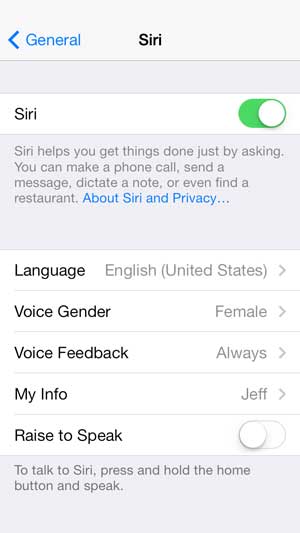
2.インターネット接続を確認します
Siriが機能しない場合、またはSiriが「申し訳ありませんが、インターネットに接続できません」または「後でもう一度やり直してください」などのように言った場合。 ネットワークの問題が原因である可能性がありますので、インターネット接続を確認して、後でもう一度お試しください。
-セルラーデータに接続する:iPhoneの画面から上にスワイプしてコントロールセンターを表示し、セルラーデータアイコンを見つけてセルラーデータ機能をオンにします。
または、[ 設定 ]> [セルラーデータ ]に移動して有効にすることもできます。また、 Cellular Data Options > Voice & Data > 4Gにアクセスして、好みの 4Gネットワ ークを選択することもできます。

- Wi-Fiネットワークに接続する:iPhoneの画面を上にスワイプしてWi-Fiネットワークを有効にし、Wi-Fiネットワークをオンにして、パスワードを使用して利用可能なWi-Fiネットワークに接続できます。
または、[ 設定 ]> Wi-Fiに移動し、Wi-Fi機能を有効にしてから、リンクするネットワークを選択することもできます。

見逃せない:
iPhoneがインターネットに接続しない問題を修正する方法は?
iPhoneがWi-Fiの問題に接続しない問題を修正する方法は?
3.iOSデバイスを再起動します
通常、iPhone、iPad、またはiPod touchを再起動すると、Siriが機能しないなど、多くの小さな問題を修正できます。
iPhoneを再起動するには、電源ボタンを押したままにして[スライドして 電源 を切る]スライダーを表示し、スライダーを右にドラッグしてオフにします。その後、 電源 ボタンを押して再度電源を入れます。

4.ヘッドセットでSiriを使用する
iPhone、iPad、iPod touchをお使いの場合は、ヘッドセットと一緒にSiriを使用してみてください。Siriがイヤホンを使用しているときにのみ機能する場合は、マイクに問題がある可能性があります。 場合によっては、Apple サポートのサポートを受ける必要があります。
5.さまざまな言語を試す
Siri用にさまざまな言語を設定してみることができます。Siriに設定したのと同じ言語でSiriに尋ねたほうがよいでしょう。[ 設定 ]> [一般 ]> [Siri > 言語 ]に移動し、言語を変更します。その後、Siriをもう一度試してください。
6.iOSデバイスを工場出荷時の状態にリセットします
あなたはあなたのiPhone、iPadまたはiPod touchからすべての設定とコンテンツを削除してiDeviceを復元し、Siriを修正することができます。ただし、データが失われた場合に備えて、復元する前にバックアップを作成してください。
[ 設定 ]> [一般 ]> [リセット > リセット]> [ すべてのコンテンツと設定を消去 ]に移動し>パス>コードを入力して、[ iPhoneを消去]をタップします。その後、 iTunes / iCloudバックアップから復元 してデバイスをセットアップできます。

7. iOSバージョンを再アップグレードして、Siriが機能しない問題を修正します
上記のすべてのトリックを試してもSiriが機能しない場合は、ソフトウェアに問題があるか、iOSデバイスがiOS 12へのアップデートに失敗したはずです。この場合、ソフトウェアの更新を再試行できます。
iPhoneの [設定] > [一般 ]> [ソフトウェアアップデート ]に移動し、[ ダウンロードしてインストール ]または[ 今すぐインストール ]オプションをタップするだけで、iPhoneでソフトウェアを再度入手できます。

上記は、iOS16のアップデート後にSiriが機能しないという問題を解決する効果的な方法です。これらの方法は私たちによってテストされており、安全で信頼性がありますので、自信を持ってお試しください。他により良い解決策がある場合は、下のメッセージエリアでもお知らせください。
関連記事:
iPhoneがアップデートの検証でスタックするのを修正するための4ソリューション